MyFreeMP3は、MP3形式の音楽ファイルを無料で提供するウェブサイトです。このサービスは、多くの人々が簡単に音楽をダウンロードできる手段として知られています。しかし、その安全性や合法性について疑問視されることもあります。この記事では、MyFreeMP3の利用に伴う危険性と使い方について探求しましょう。また、音楽を楽しむ方法は多岐にわたりますが、安全かつ合法的な手段で楽曲を入手することは非常に重要です。そのため、MyFreeMP3が使えない時、あるいは安全に音楽を保存したい時、代わりのソフトを紹介します。

![]() StreamByte 音楽ダウンローダー
StreamByte 音楽ダウンローダー
MyFreeMp3は、海外の音楽ダウンロードサイトで、無料でMP3音楽をダウンロードできます。便利で多くのユーザーに利用されています。しかし、サイトへのアクセスは不安定な状態がよく発生するため、MyFreeMP3が閉鎖されているという噂がよく目にします。実はMyFreeMP3は閉鎖されたという公式な情報はありません。
MyFreeMP3を含む多くの類似サービスは、著作権侵害のリスクをはらんでいます。これらのサイトでは、著作権で保護された音楽を無断で提供し、これらの楽曲をダウンロードすることは法的な問題を引き起こす可能性があります。また、これらのサイトはウィルスやマルウェアなどのセキュリティリスクを含むことがあり、個人情報の漏洩につながる危険性もあります。サイト内で表示される悪意のあるページあるいは広告なども、迷惑をかけることがあります。
したがって、MyFreeMP3を含む非公式の音楽ダウンロードサイトを利用することは、法的およびセキュリティ上のリスクを伴う行為であり、避けた方がいいと思われています。合法的かつ安全な方法で音楽を楽しむためには、公式の音楽ストアやストリーミングサービスを利用することが最善の選択肢でしょう。
音楽をダウンロードしたら、音楽を動画に追加して、動画編集を行うことなどができます。この部分では、MyFreeMP3の使い方についてご紹介します。ただし、これらの手順に従う前に、MyFreeMP3の利用が法的に許可されているか、お住まいの国や地域の法律に違反していないかを確認してください。多くの場合、著作権で保護された音楽を無断でダウンロードすることは違法とされています。合法的な音楽の利用をお勧めします。
まずはウェブブラウザでMyFreeMP3の公式ウェブサイトにアクセスします。ウェブサイト上で検索バーを使って、欲しい楽曲のタイトルあるいはアーティストを入力して、「Search」ボタンをクリックします。
検索結果から、ダウンロードしたい楽曲を選択し、「Download」ボタンをクリックします。これで、ダウンロードが開始され、MP3音楽ファイルが保存されます。

MyFreeMP3サイトへのアクセスは不安定であるため、時々には使えないことがあります。また、ウィルスや広告などによる危険性を避けるように、他のツールで音楽を保存するのがおすすめです。その場合は、AnyMP4 スクリーンレコーダーが最適な音楽保存ツールになるかもしれません。このソフトは豊富なプラットフォームに対応し、Spotify、Apple Music、Amazon Music、music.jpを録音して、音楽を保存できます。また、CDを録音したい場合もこのソフトを利用できます。
「音声レコーダー」機能で音楽を保存
AnyMP4 スクリーンレコーダーをダウンロードするには、上記のダウンロードボタンを利用できます。ソフトをダウンロードしたら、起動します。次に、下図のようなインターフェースで「音声レコーダー」機能を選択します。

MyFreeMP3の音楽を録音
MyFreeMP3の音楽を録音するには、「システム音」をオンにする必要があります。そして、記録したい音楽を再生しながら、「REC」ボタンをクリックして、録音を開始します。録音中、音量を調整したり、一時停止したりすることなどができます。
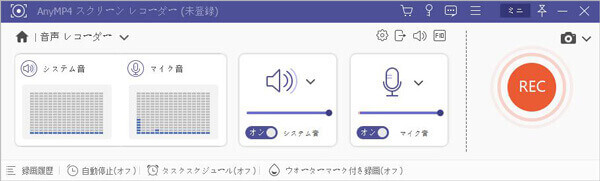
録音したMyFreeMP3の音楽を保存
録音を終了したい場合は、「停止」ボタンをクリックして、録音を停止できます。そして、録音した音声ファイルを再生してチェックできます。問題がなければ、「エクスポート」ボタンをクリックしてパソコンに保存します。
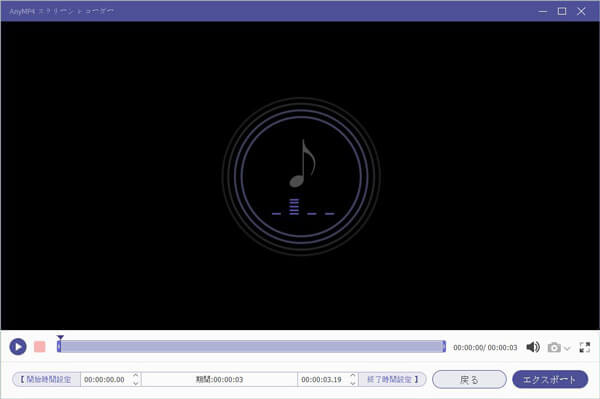
MyFreeMp3がダウンロードできないことは、ブラウザの一時エラーとかによる可能性もあります。ブラウザのキャッシュとCookieは、以前のウェブサイトの訪問情報やセッション情報を保存しています。MyFreeMP3が閉鎖され、新しい音楽サイトに移行する際、古い情報が残っているとアクセスに問題が生じる可能性があります。キャッシュとCookieをクリアすることで、これらの情報をリセットし、新しいサイトに対するクリーンなセッションを確立できます。そのため、ブラウザのキャッシュとCookieをクリアしたら、問題を解決できるかもしれません。ここでは、Google Chromeを例にして、具体的なキャッシュとCookieのクリアする手順をご紹介します。
まずはブラウザを開き、右上の「設定」アイコンをクリックします。「プライバシーとセキュリティ」セクションを選択します。
次に「閲覧データを消去」をクリックします。キャッシュとCookieにチェックを入れ、期間を設定します。「データを消去」ボタンをクリックしたら、キャッシュとCookieを削除できます。

MyFreeMP3が閉鎖された場合、他の手段としてフリーオンライン音声レコーダーを利用して音楽を保存する方法があります。その中でも、AnyMP4 フリーオンライン 画面録画は便利なツールの一つです。このサイトは多様な出力形式をサポートしており、ユーザーは好みに合わせて音楽を保存できます。MP3や他の一般的なフォーマットとして保存することが可能です。高品質な録音を提供し、無料でMP3のような形式の音楽を保存・ダウンロードするには、このサイトは一番おすすめです。
録画を選択
AnyMP4 フリーオンライン 画面録画にアクセスしたら、下記のような画面が表示されます。録画という機能に通じて、音声も同時に収録されます。「すぐ録画」ボタンをクリックします。

設定とMyFreeMP3録音
次は録画・録音に対する設定を行う必要があります。録画したいなら、録画範囲を調整することができます。また、MyFreeMP3を録音するには、システム音に対する収録オプションをオンにする必要があります。そして、設定が完了したら、「REC」ボタンをクリックします。最後に停止ボタンをタップすると、録画された動画をパソコンに保存します。

MyFreeMP3のようなサービスは危険を伴うことがあり、セキュリティリスクを引き起こす可能性があります。そのため、安全なオプションとして、信頼性の高い音楽ダウンロードソフトを選ぶことがおすすめです。AnyMP4 スクリーンレコーダーは強力な録画・録音ソフトとして、高音質で音楽を保存することができます。このソフトを使って、簡単且つ安全に音楽を保存しましょう。
推薦文章

J-POPの音楽をうまくダウンロードできない時の対処法も一緒にご解説します。

Windows標準搭載のボイスレコーダー以外に、使いやすいPC 録音ソフトを厳選します。

ここで、本物のミュージック FM の曲をダウンロードする方法をご紹介します。

ここでは、PC用のMP3録音ツール、AndroidとiPhoneでのMP3録音方法をご紹介します。